
Søkefunksjonen i Windows File Explorer lagrer nylige søk som standard for å gjøre det lettere å søke etter de samme begrepene igjen. Men hvis du ikke liker denne funksjonen, kan du slå den av.
I SLEKT: Slik sletter du søkeloggen i Windows File Explorer
Kanskje du deler datamaskinen din med andre, og du vil kanskje ikke at søkeordene skal lagres. Søkehistorikkvisningen kan deaktiveres ved å enten endre registeret eller ved å bruke Group Policy Editor. Vi viser deg begge metodene, men merk deg at redigeringsprogrammet for gruppepolicy ikke er tilgjengelig i hjemmeversjonene av Windows. Hvis du helst ikke vil deaktivere søkeloggen i File Explorer, kan du slett søkeloggen din innimellom også.
MERKNAD: Gjennom denne artikkelen skal vi referere til programmet som "File Explorer", selv om det ble kalt "Windows Explorer" i Windows 7. Følgende prosedyre vil fungere for begge.
Hjemmebrukere: Deaktiver visning av søkeloggen via registeret
Hvis du har hjemmeversjonen av Windows, må du redigere Windows-registeret for å gjøre denne endringen. Du kan også gjøre det på denne måten hvis du har Professional- eller Enterprise-versjonen av Windows, men bare føler deg mer komfortabel med å jobbe i registeret i motsetning til gruppepolicyeditoren. (Hvis du har Pro eller Enterprise, anbefaler vi at du bruker den enklere gruppepolicyeditoren, som beskrevet i neste avsnitt.)
Standard advarsel: Registerredigering er et kraftig verktøy og misbruk av det kan gjøre systemet ustabilt eller til og med ubrukbart. Dette er et ganske enkelt hack, og så lenge du holder deg til instruksjonene, bør du ikke ha noen problemer. Når det er sagt, kan du vurdere å lese om du aldri har jobbet med det før hvordan du bruker Registerredigering før du setter i gang. Og absolutt sikkerhetskopier registeret (og din datamaskin !) før du gjør endringer.
Du burde også lage et systemgjenopprettingspunkt før du fortsetter. På den måten, hvis noe går galt, kan du alltid rulle tilbake.
For å komme i gang, åpne Registerredigering ved å trykke Start og skrive
regedit
. Trykk Enter for å åpne Registerredigering og gi den tillatelse til å gjøre endringer på PCen.
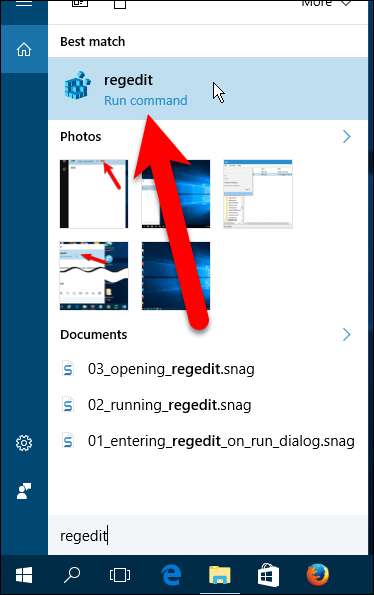
I Registerredigering bruker du venstre sidefelt for å navigere til følgende nøkkel:
HKCU \ SOFTWARE \ Policies \ Microsoft \ Windows \ Explorer
Du kan finne ut at
Utforsker
nøkkel eksisterer ikke, men vi kan legge den til.
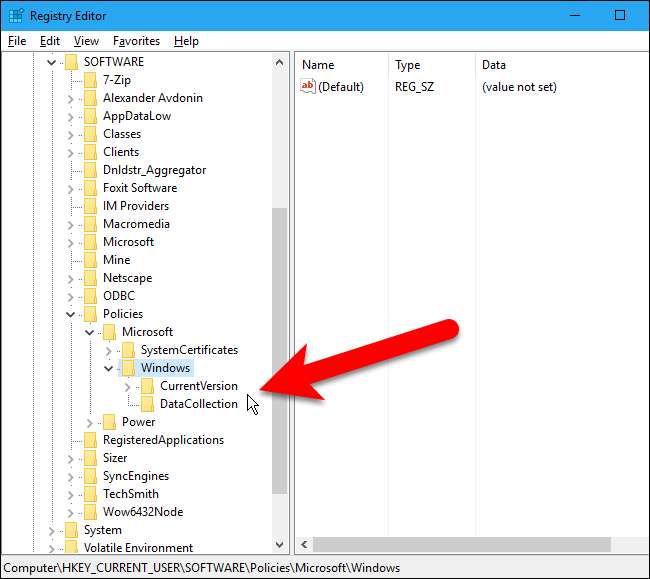
Hvis du ikke ser
Utforsker
nøkkel under Windows, opprett den. For å gjøre dette, høyreklikk på
Windows
og velg Ny> Nøkkel.
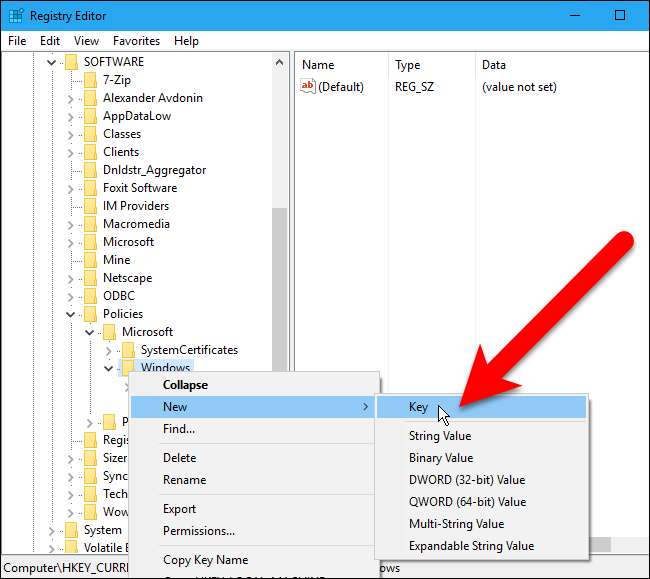
Type
Utforsker
som navnet på den nye nøkkelen.
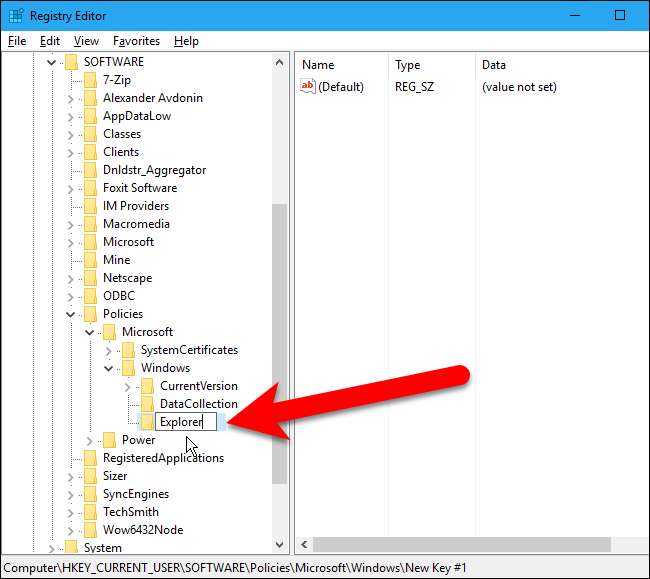
Høyreklikk deretter på et tomt område i høyre rute og velg Ny> DWORD (32-bit) verdi.
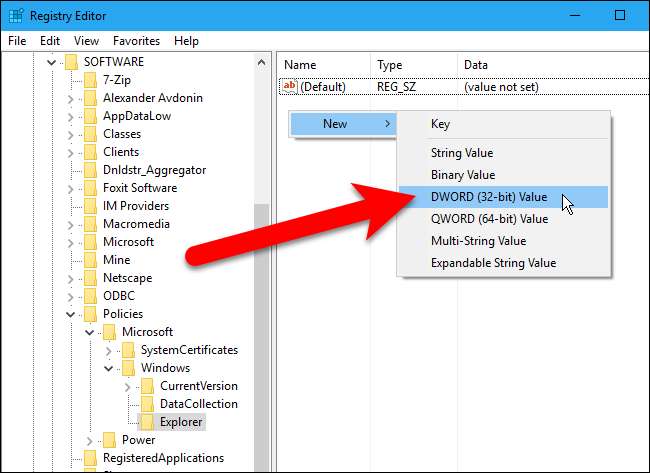
Type
DeaktiverSearchBoxSuggestions
som navnet på den nye verdien.
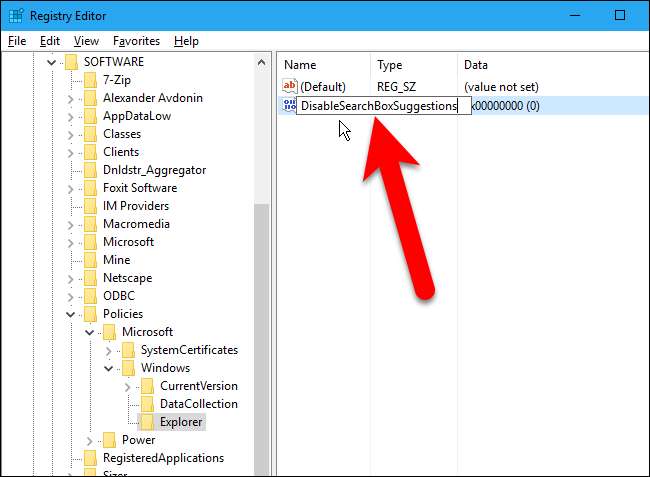
Dobbeltklikk deretter på den nye
DeaktiverSearchBoxSuggestions
verdi.
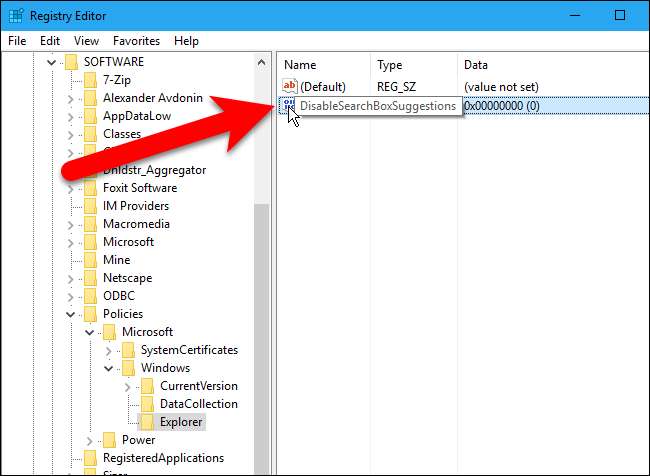
Type
1
i Verdidata-boksen og klikk “OK”.
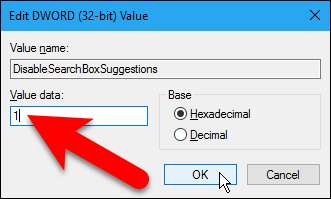
Lukk Registerredigering enten ved å velge Fil> Avslutt eller ved å klikke "X" øverst til høyre i vinduet.
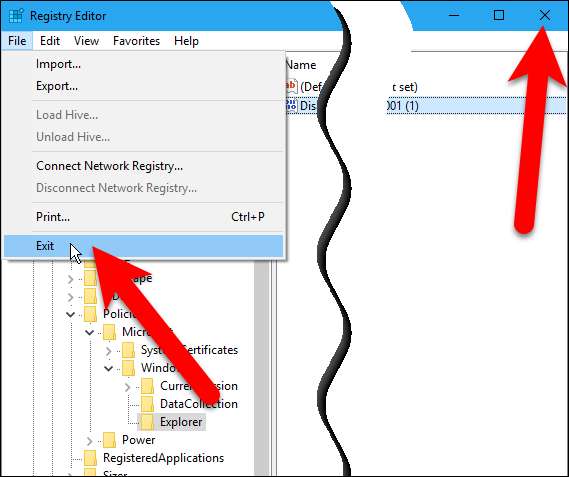
Du må starte datamaskinen på nytt for at denne endringen skal tre i kraft.
Når du har startet på nytt, vil du ikke se noen søkehistorikk når du skriver inn et begrep i søkeboksen i Filutforsker.
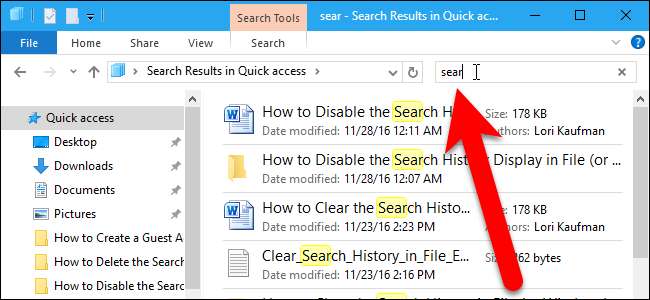
Pro- og bedriftsbrukere: Deaktiver visning av søkeloggen via gruppepolicyeditoren
I SLEKT: Bruke gruppepolicyredaktør for å tilpasse PCen
Hvis du bruker Windows 10 Professional eller Enterprise, er den enkleste måten å deaktivere visning av søkeloggen ved å bruke Local Group Policy Editor. Det er et ganske kraftig verktøy, så hvis du aldri har brukt det før, er det verdt å ta deg tid til lære hva den kan gjøre . Også, hvis du er i et firmanettverk, gjør alle en tjeneste og ta kontakt med administratoren din først. Hvis arbeidsdatamaskinen din er en del av et domene, er det også sannsynlig at det er en del av en domene gruppepolicy som uansett vil erstatte den lokale gruppepolicyen.
Du burde også lage et systemgjenopprettingspunkt før du fortsetter. På den måten, hvis noe går galt, kan du alltid rulle tilbake.
Hvis du har en profesjonell eller ultimativ versjon av Windows, kan du bruke gruppepolicyeditoren til å deaktivere visning av søkeloggen. Åpne Start-menyen, skriv
gruppepolitikk
i søkeboksen, og klikk på “Rediger gruppepolicy” i resultatlisten.
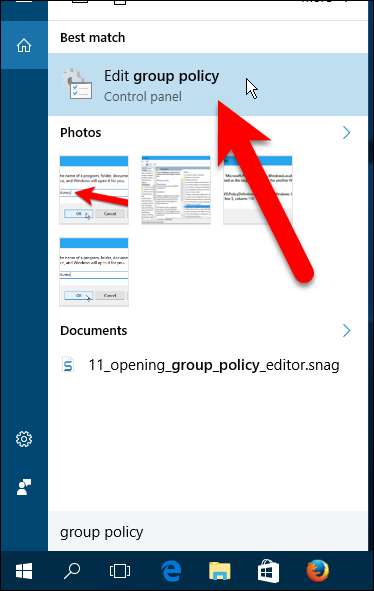
I den venstre ruten, naviger til Brukerkonfigurasjon> Administrative maler> Windows-komponenter> Filutforsker (Windows Utforsker i Windows 7), og dobbeltklikk deretter på "Slå av visning av nylige søkeoppføringer i Windows Utforsker" i høyre rute.
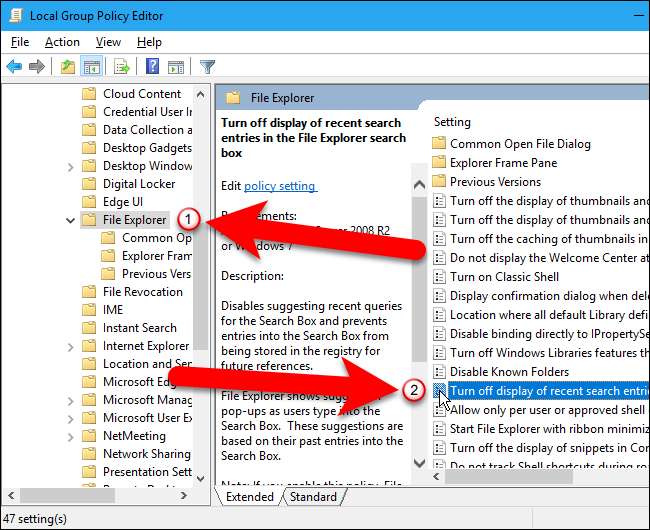
Klikk "Enabled" i øvre venstre hjørne av "Slå av visning av nylige søkeoppføringer i File Explorer-søkeboksen" -dialogboksen som vises.
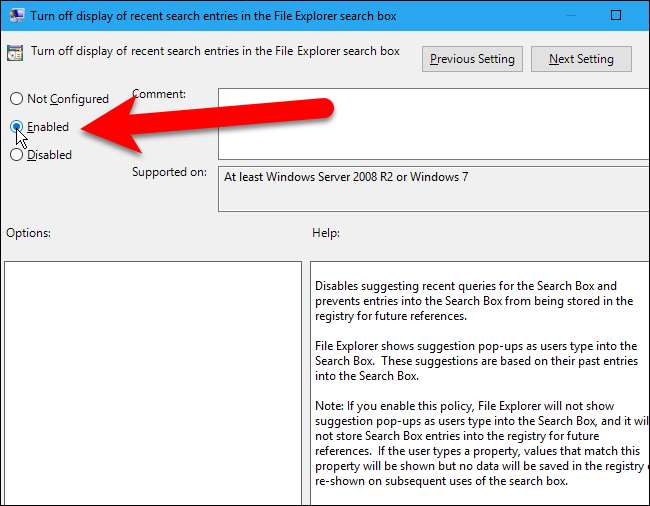
Klikk “OK” for å godta endringen og lukk dialogboksen “Slå av visning av nylige søkeoppføringer i søkeutforskeren i File Explorer”.
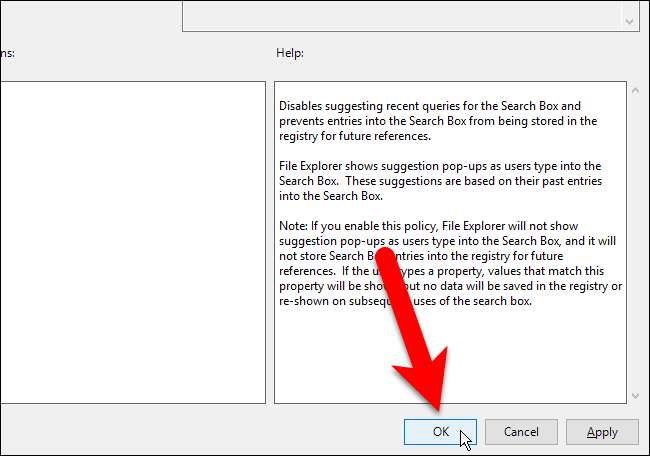
Lukk Group Policy Editor enten ved å velge File> Exit eller ved å klikke "X" øverst til høyre i vinduet.
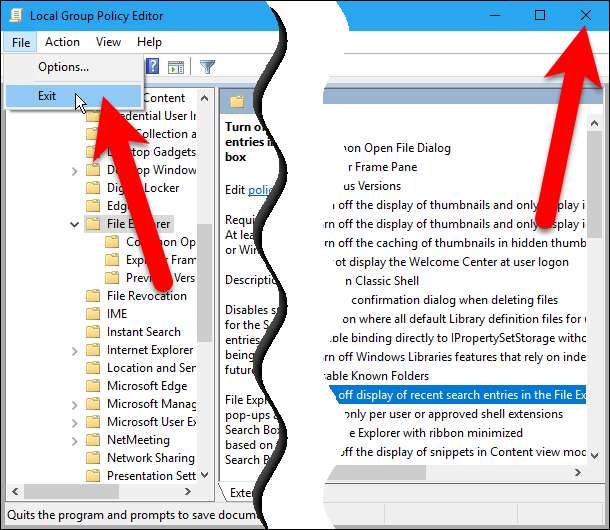
Endringene dine skal brukes umiddelbart, og File Explorer registrerer ikke lenger søkene dine.







